- Autora Lauren Nevill [email protected].
- Public 2023-12-16 18:50.
- Última modificació 2025-01-23 15:17.
Sberbank, com la majoria dels altres bancs, ofereix als clients la possibilitat de gestionar el seu compte a través d'Internet. Podeu saber fàcilment quants diners us queden al compte de la targeta o si us ha transferit el salari tan esperat. A més, a la pàgina personal d’un client de Sberbank, podeu obtenir informació detallada del vostre compte.
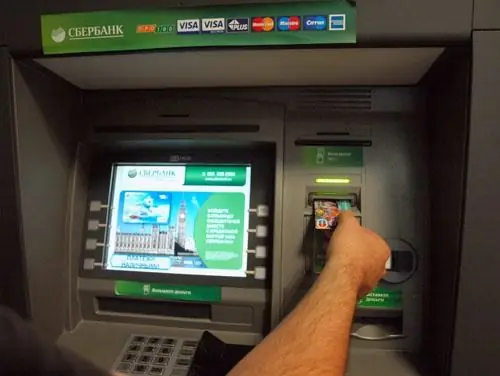
Instruccions
Pas 1
El servei que us permet conèixer el saldo de la targeta a través d’Internet s’anomena "Sberbank Online". Per accedir-hi, haureu de realitzar diverses accions al món real, no al món virtual. En primer lloc, heu de posar-vos en contacte amb l’operador de Sberbank o trobar un caixer automàtic / terminal per accedir al vostre compte personal al lloc web del banc. Per fer-ho, porteu una targeta de plàstic enllaçada al vostre compte. Inseriu la targeta en un caixer automàtic o terminal, introduïu el codi i seleccioneu l'element "Servei d'Internet" al menú. A continuació, feu clic al botó "Emetre una contrasenya permanent per accedir a Sberbank Online". La màquina us donarà dos controls: un amb un nom d'usuari i una contrasenya permanent, l'altre amb 20 contrasenyes úniques.
Pas 2
Aneu al lloc web de Sberbank. El lloc us redirigirà automàticament a la pàgina corresponent a la vostra regió. Al menú principal del lloc, seleccioneu el botó situat a la dreta "Sberbank Online". Se us dirigirà a la pàgina d'inici de sessió, introduïu als camps adequats l'identificador d'usuari i la contrasenya permanent de la comprovació.
Pas 3
S’enviarà un SMS al vostre telèfon mòbil lligat a la targeta sobre un intent d’introduir el vostre compte personal al lloc. Intenteu-ho, ja que encara no us trobareu al vostre compte personal. Ara heu entrat a la segona etapa de seguretat i heu d'introduir una contrasenya única d'una altra comprovació o sol·licitar un codi al telèfon mòbil. Si trieu la confirmació per SMS, gairebé a l'instant s'enviarà un missatge al vostre telèfon amb un codi que haureu d'introduir.
Pas 4
Si heu optat per confirmar l’ús d’una contrasenya única, apareixerà una finestra emergent on haureu d’introduir una contrasenya d’un xec amb 20 contrasenyes. Aneu amb compte, no cal que introduïu cap contrasenya, sinó aquella el número de la qual s’indica a la finestra. A més, també hi haurà informació sobre quantes contrasenyes que no s’utilitzen encara queden.
Pas 5
Tan bon punt hàgiu iniciat la sessió amb èxit a la vostra pàgina personal, apareixerà la finestra principal, en la qual se us proporcionarà una breu informació a la targeta. De seguida, veureu quants diners teniu a la vostra targeta si observeu el número que hi ha a l’oval verd clar a la dreta de la inscripció "Disponible". Si voleu veure diverses transaccions recents a la targeta, feu clic a l'enllaç "expandir" de la mateixa finestra.
Pas 6
Presteu atenció al menú de la part dreta de la finestra. Si necessiteu informació més detallada sobre les transaccions realitzades en línia, feu clic a l’ítem "Historial de transaccions a Sberbank Online".
Pas 7
Se us dirigirà a una pestanya on podreu veure amb més detall les operacions realitzades a Internet amb les vostres targetes. Tingueu en compte que es poden seleccionar diferents períodes de temps. Els períodes "per a la setmana" i "per al mes" es donen com a elements separats. Les operacions de retirada de diners a través d’un caixer automàtic o de compres amb targeta en botigues reals no es mostren aquí. Per obtenir detalls detallats d’aquestes operacions, aneu al menú de la pestanya "Mapes" i feu clic al nom del mapa que us interessi.
Pas 8
Veureu una finestra amb informació detallada en aquest mapa. Aquí es programaran les darreres operacions de recepció i retirada de fons. També podeu veure informació detallada, rebre una declaració per correu electrònic o imprimir-la en una impressora.






